Windows 10 웹 브라우저로 Safari 책갈피를 마이그레이션하는 방법

Windows 10으로 전환합니까? Safari 북마크를 쉽게 가져올 수있는 방법은 다음과 같습니다.
오늘날 가장 인기있는 타사 웹 브라우저Chrome, Firefox 및 Opera를 포함하여 크로스 플랫폼이므로 문제없이 Mac 또는 Windows 10 PC에서 작동합니다. 그러나 Apple에서 개발 한 macOS 기본 웹 브라우저 인 Safari에는 Windows 10 버전이 없습니다. 즉, Mac에서 Windows 10 PC로 전환하는 경우 모든 웹 브라우저 데이터, 책갈피 등을 Windows 컴퓨터로 마이그레이션 할 수있는 방법이 필요합니다. 빠르고 쉬운 방법입니다.
Safari 웹 브라우저 데이터 및 책갈피 내보내기 및 Windows 10으로 가져 오기
첫 번째 단계는 Windows 10에 도착한 후 사용할 브라우저를 선택하는 것입니다.
애플은 윈도우 용 사파리 개발을 중단했다몇년 전. 속도, 성능 및 뛰어난 동기화로 인해 개인적으로 Mozilla Firefox를 사용합니다. 어떤 브라우저를 선택하든 Safari 책갈피를 가져올 수 있어야합니다.
방법 1 : HTML 파일로 내보내기
Safari 책갈피를 내보내려면 Safari를 열고 클릭하십시오 파일> 북마크 내보내기… 그러면 외부 드라이브에 저장 한 다음 새 Windows 10 설치에서 가져올 수있는 HTML 파일이 생성됩니다.
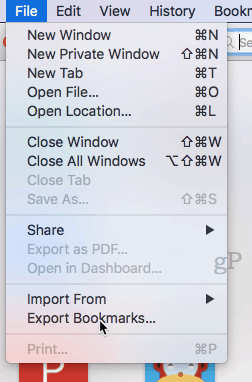
파일을 Chrome으로 가져 오려면 설정, 북마크 및 설정 가져 오기로 이동하여 Mac에서 내 보낸 HTML 파일을 선택하십시오.
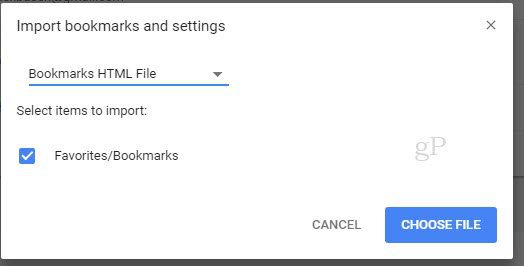
Firefox에서 가져 오려면 모든 책갈피 표시 (CTRL + SHIFT + B)…로 이동하십시오.
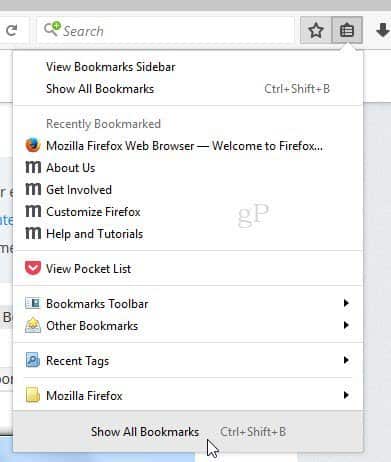
… 그런 다음 클릭 HTML에서 북마크 가져 오기…
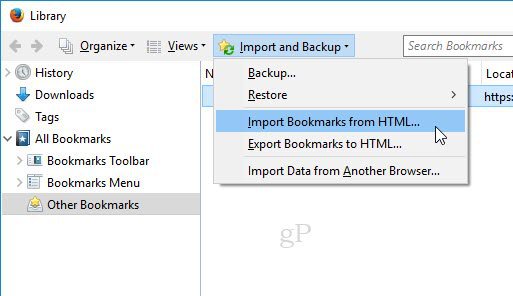
방법 2 : Firefox 동기화 (또는 Chrome 동기화)를 사용하여 동기화
모든 설정을 Firefox와 동기화하려면Windows 10에서는 macOS에 Firefox를 설치할 수 있으며 Safari에서 데이터를 가져옵니다. Mac에서 Firefox를 처음 시작할 때 설정을 가져 오라는 메시지가 표시됩니다.
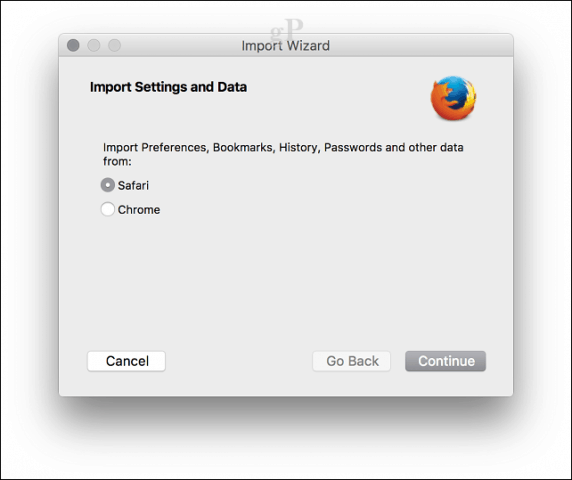
Windows 10에서는 Firefox를 다운로드하고 설치 한 다음 로그인 한 다음 책갈피를 동기화하십시오.
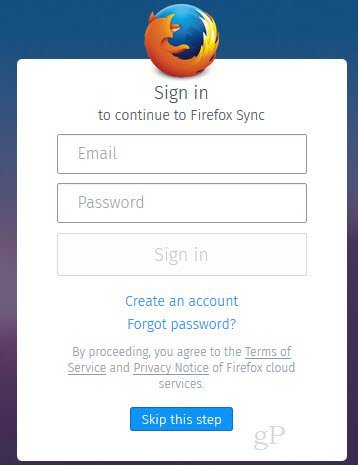
대신 Chrome 또는 Opera를 사용하려는 경우파이어 폭스, 당신은 거의 같은 일을 할 수 있습니다. Mac에 Chrome을 설치하고 초기 구성 중에 Safari에서 설정을 가져온 다음 새 Windows 설치에서 설정을 동기화하십시오.
Chrome에서는 설정클릭 북마크 및 설정 가져 오기 그리고 선택 원정 여행 즐겨 찾기 / 북마크를 가져옵니다.
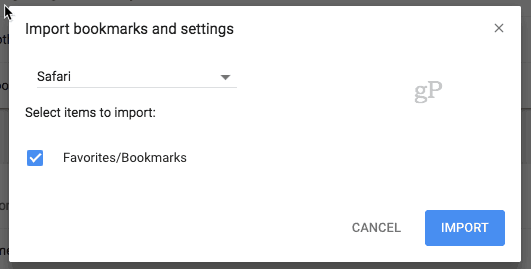
그게 전부입니다. 질문이 있습니까? 의견을 남기거나 이메일을 보내주십시오.








코멘트를 남겨주세요